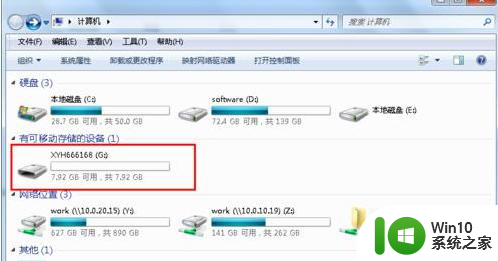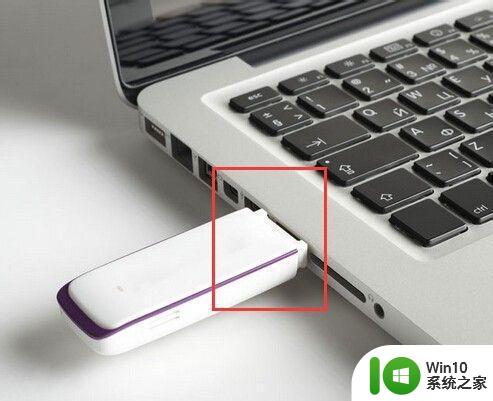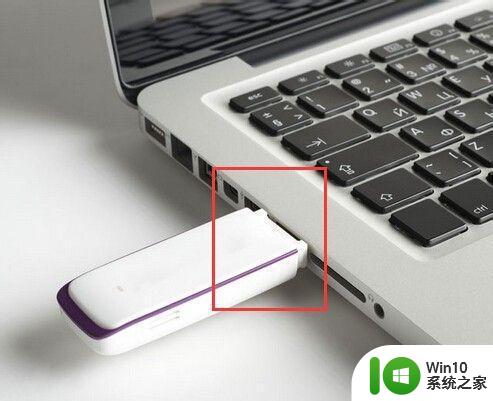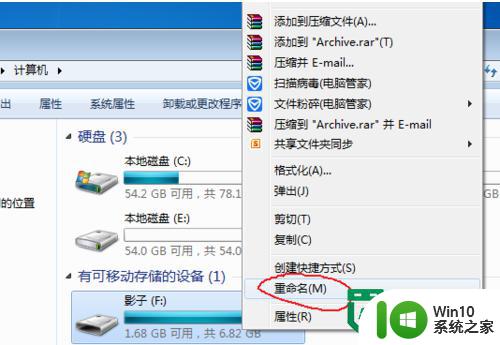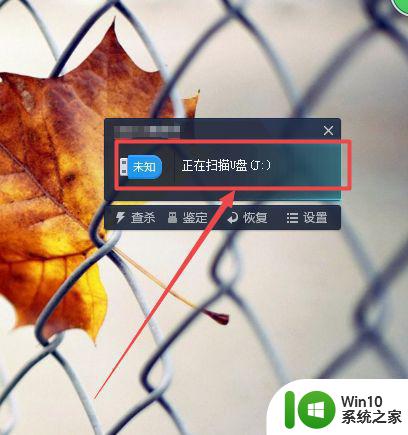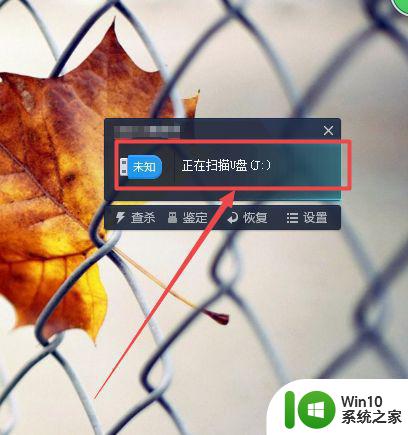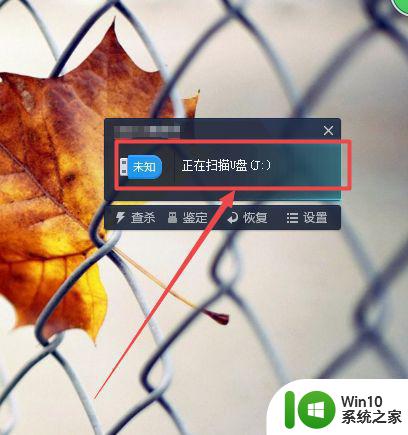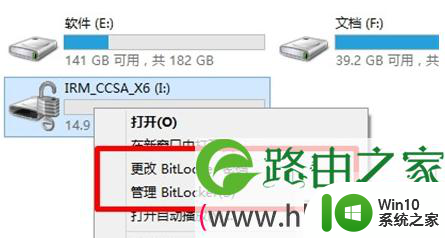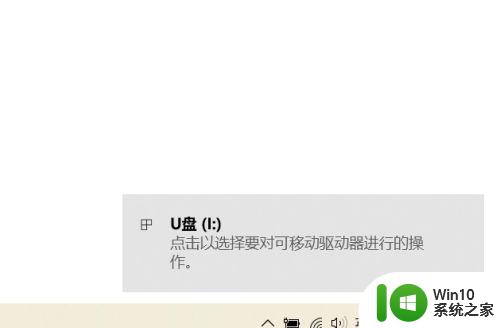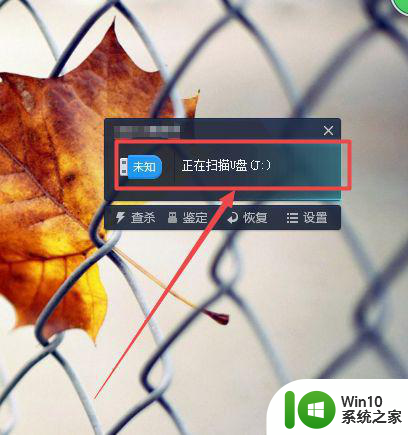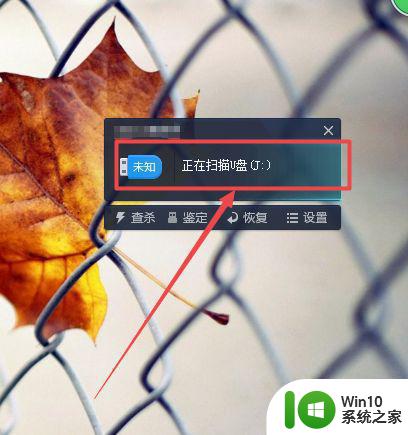如何给自己的u盘取名 u盘怎么命名
更新时间:2023-04-23 15:01:22作者:yang
一般U盘插入电脑之后,都会有默认的名称,不过许多追求个性化的小伙伴可能对于默认的名字并不喜欢,所以就想要给自己的U盘取名为自己喜欢的名称,很多人可能并不知道要如何操作呢?如果你也感兴趣的话,那就跟随win10系统之家小编来看看U盘的命名方法吧。

具体步骤如下:
1、首先,我们要将U盘插入到我们电脑中的USB插口上,要注意方向哦。
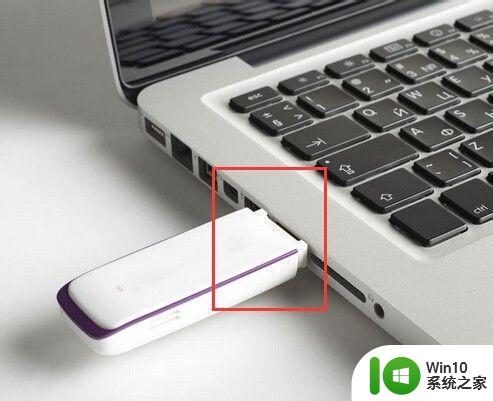
2、然后我们就可以再电脑上看到成功连接的信息。

3、如果你没有看到这个图框,你可以在【我的电脑】中进行查看是否已连接上。
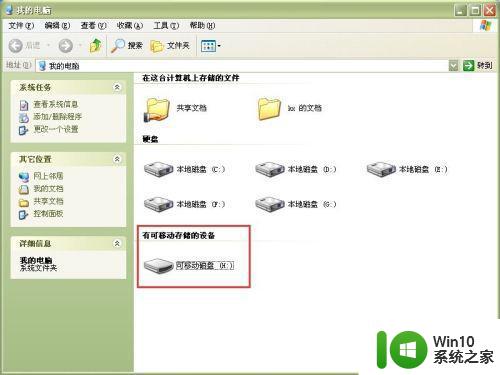
4、然后我们就在界面上选中它,点击鼠标右键选择【重命名】即可进行更改U盘名称了。
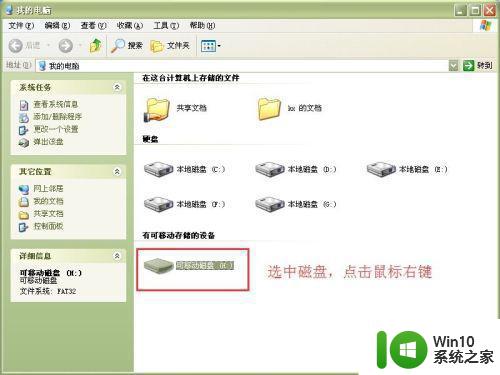
5、你可以将U盘名称设置为你的名字货、或是你很喜欢的东西,如柚子就设置为【柚子】。
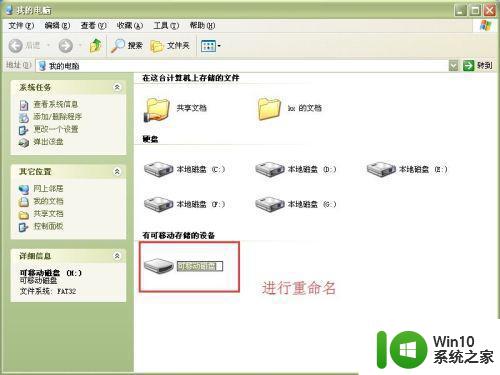

关于u盘怎么命名给大家讲述到这边了,是不是很简单呢,如果你也感兴趣的话,就可以学习上面的方法步骤来进行操作吧。